Rodar e cisalhar
O conteúdo de uma camada pode ser girado e cisalhado diretamente na página usando a Ferramenta Mover.
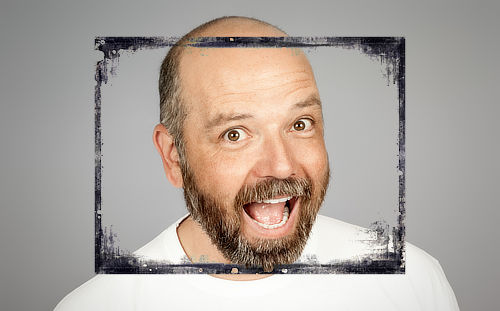

O conteúdo de uma camada pode ser girado e cisalhado diretamente na página usando a Ferramenta Mover.
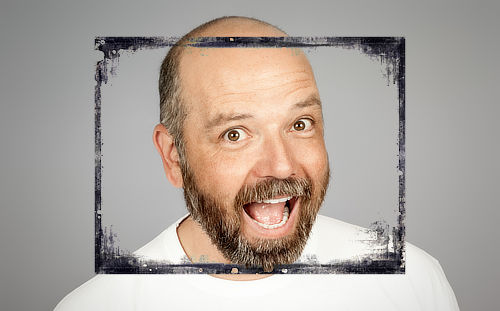

Posicionar o cursor em torno da caixa delimitadora do conteúdo da camada e, em seguida, arrastar permitirá girar ou cisalhar o mesmo. A resposta é fornecida pelos cursores a seguir.
![]()
![]()
![]()
![]()
A rotação também é possível em relação a uma origem de transformação personalizada posicionada em sua página.
Depois que você tiver movido a origem, você pode girar o conteúdo da camada em volta dele, como descrito acima. Se usar o painel Transformar, a rotação é feita em relação a essa origem personalizada, a menos que você opte por substituir isso e use o seletor de ponto de ancoragem do painel.